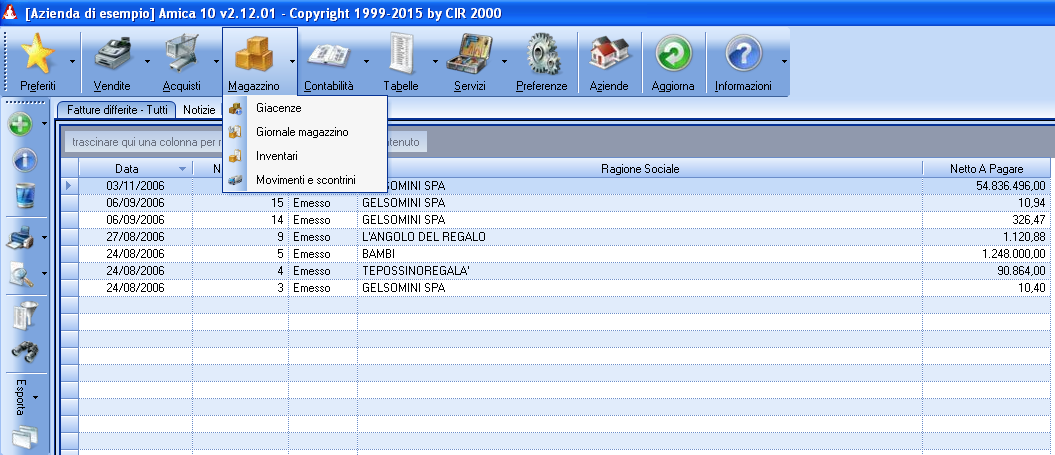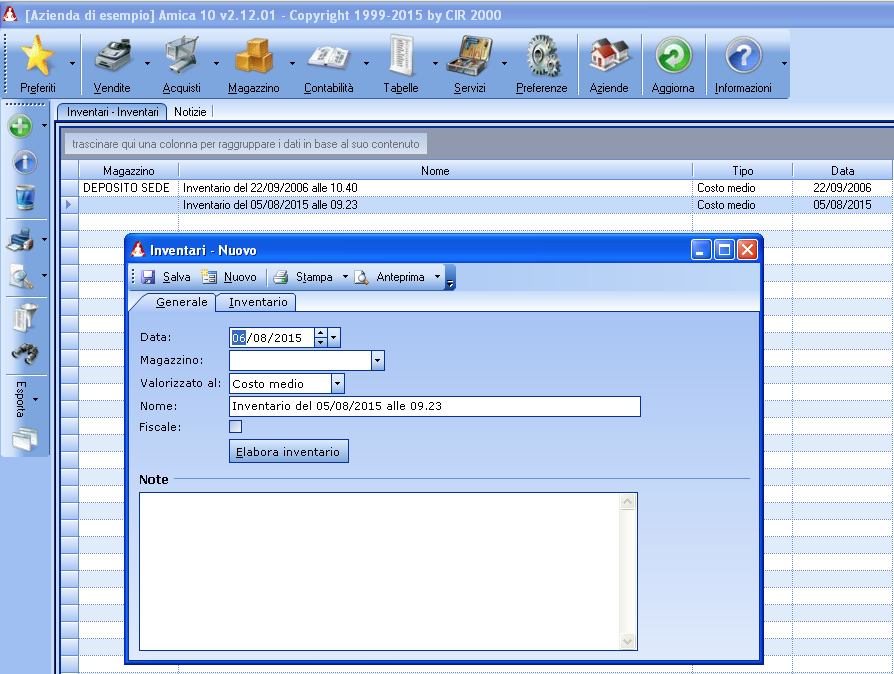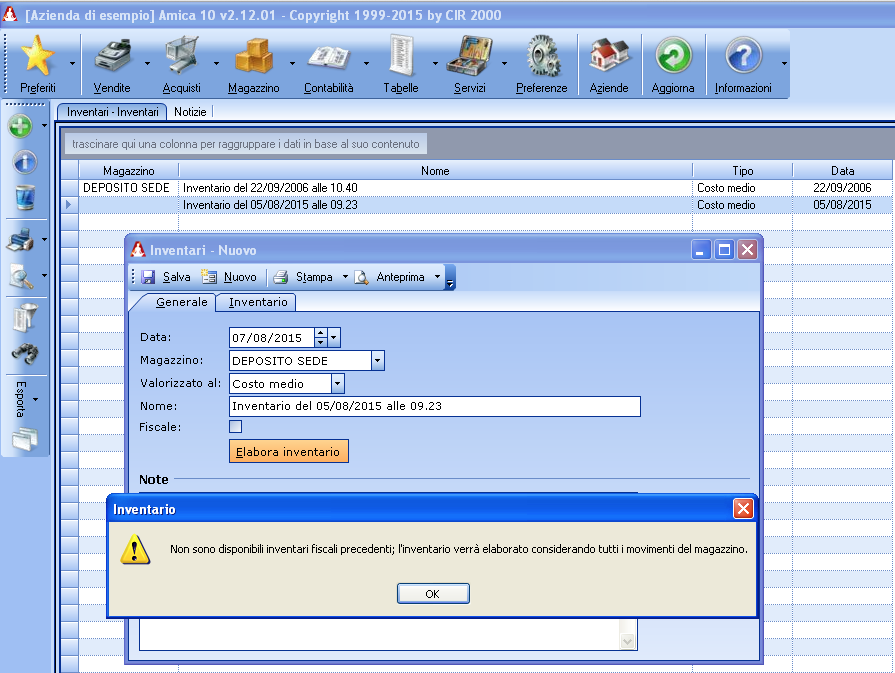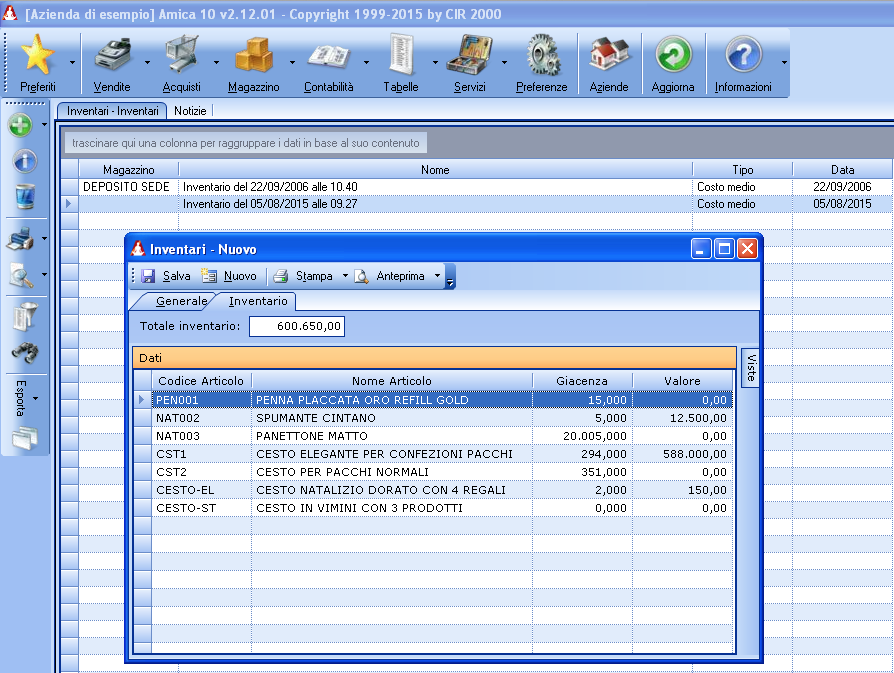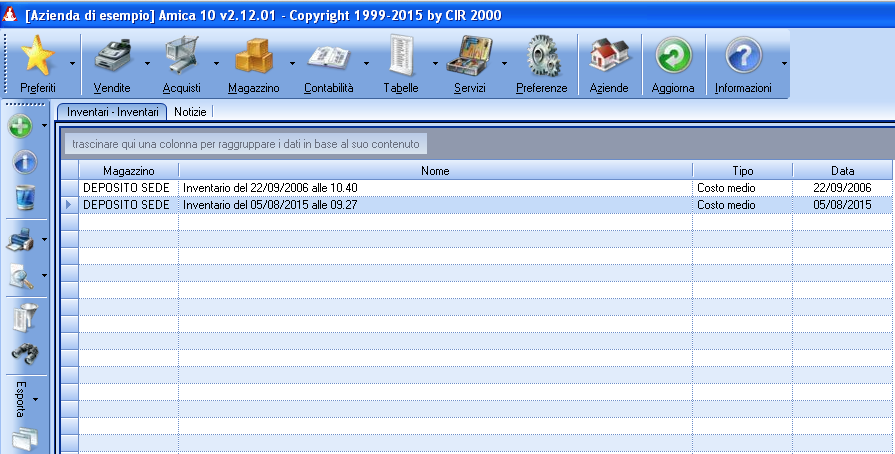In Amica è possibile elaborare l’inventario di magazzino in maniera automatica. La funzione Inventari è accessibile tramite il pulsante Magazzino presente nella barra orizzontale dei pulsanti
Cliccando sul pulsante Nuovo si accede ad un nuovo inventario: si apre una finestra con due schede. Nella scheda Generale dovremo indicare:
- la Data alla quale vogliamo che venga elaborato l’inventario;
- Di quale Magazzino vogliamo fare l’inventario (nel caso ne abbiamo più di uno gestito dentro Amica);
- Il tipo di Valorizzazione che vogliamo assegnare all’inventario. Il Costo medio è la media ponderata del costo degli articoli calcolato sulla base storica dei carichi e degli scarichi di magazzino, mentre il Costo ultimo rappresenta il valore dell’ultimo costo di acquisto degli articoli; a seconda dell’opzione scelta si avrà un valore di inventario diverso.
- Nella casella Nome possiamo variare a piacimento il nome dell’inventario, modificando quello che viene assegnato automaticamente;
- la casella Fiscale serve per decidere se l’inventario che stiamo facendo deve essere fiscale oppure no. Se un inventario viene contrassegnato come fiscale, tutti gli inventari successivi partiranno dai dati presenti in questo inventario; diventa un inventario ‘ufficiale’ da cui tutti i successivi dipendono. Marcare un inventario come fiscale rende più veloce l’elaborazione dei successivi, però può dare adito ad errori nel caso vengano fatte modifiche a dati precedenti alla data di inventario fiscale. Proprio per questo motivo, tranne esigenze particolari (magazzini molto grandi con moltissime movimentazioni ad esempio) consigliamo di non marcare l’inventario come fiscale.
Nella parte bassa della finestra è presente una ampia sezione nella quale si possono inserire le proprie Note qualora lo si volesse fare.
Terminata la compilazione della scheda Generale possiamo premere il pulsante Elabora inventario. Se non abbiamo inventari fiscali precedenti (ed a meno di esigenze particolari non dovremmo averne) verrà presentata la finestra che ci avvisa che l’inventario verrà calcolato considerando tutti i movimenti di magazzino
Terminata l’elaborazione ci ritroveremo automaticamente sulla scheda Inventario che contiene la giacenza ed il valore degli articoli presenti a magazzino
Possiamo decidere se stampare subito l’inventario o salvarlo per apportare le opportune modifiche in un secondo momento. Una volta salvato l’inventario lo troveremo presente nell’elenco della finestra principale da dove potremo richiamarlo in caso di necessità.
Alcune importanti considerazioni sull’inventario
- Nella normale operatività delle aziende è difficile che l’inventario elaborato da un gestionale corrisponda alla perfezione con l’inventario reale di magazzino: materiale danneggiato non preso in carico, documenti di trasporto sbagliati, errori nelle movimentazioni manuali, furti in negozio e quant’altro possono portare a delle discrepanze che saranno da correggere manualmente. L’unica maniera per effettuare correzioni al magazzino è attraverso i movimenti di magazzino, correggendo quelli esistenti o creandone dei nuovi con causale rettifica di carico o di scarico a seconda dei casi. Nella documentazione potete trovare la guida dedicata al carico e scarico di magazzino.
- L’elaborazione dell’inventario torna utile quando la schermata delle Giacenze presenta delle anomalie, ad esempio non sono presenti tutti i movimenti di scarico o di carico inseriti in precedenza. Questo può capitare nei rari casi in cui si siano verificati dei problemi durante l’aggiornamento della tabella delle giacenze, un salto di corrente mentre si stava eseguendo la movimentazione di magazzino o situazioni simili. Creare e salvare un inventario permette al programma di effettuare il ricalcolo di tutti i movimenti di magazzino presenti e quindi di aggiornare anche la tabella delle giacenze corregendo le eventuali anomalie.
- La stampa standard dell’inventario riporta anche tutti gli articoli con giacenza uguale o minore di zero. Abbiamo reso disponibile per chi ne avesse la necessità una stampa dell’inventario che permette di stampare solo gli articoli con giacenza maggiore di zero ed è presente a questo link. Per importarla potete seguire le indicazioni fornite dalla guida Esportare ed importare un stampa presente nella documentazione.